Osiem rzeczy, dzięki którym laik taki jak ja polubił Windows 10
Jeszcze tylko kilka dni i większość z nas pobierze darmową aktualizację Windowsa 10. Sam korzystam z tego systemu od dłuższego czasu, należąc do szerokiej grupy beta-testerów. „Dziesiątkę” zdążyłem okiełznać, zrozumieć, a także polubić. Głównie za sprawą poniższych funkcji oraz niezwykle estetycznego wyglądu.

Tematem Windowsa 10 zajmuje się „nasz człowiek od Microsoftu” - Maciej Gajewski. To on dzień w dzień raportuje wam o nowych możliwościach OS-u czy sposobie jego dystrybucji. Ja z kolei jestem laikiem. Przeciętnym użytkownikiem systemu, który wykorzystuje może 1/10 jego możliwości. Jestem „typowym konsumentem” i to właśnie z tej perspektywy chciałbym napisać wam o rzeczach, za które naprawdę polubiłem Windows 10 w wersji Technical Preview. Warto przeczytać, jeżeli wciąż zastanawiacie się nad wykonaniem aktualizacji:
1. Widok zadań
Obserwując pracę redakcyjnych kolegów na Makach, zawsze zazdrościłem im jednej możliwości – błyskawicznego podglądu wszystkich powierzchni roboczych, otwartych aplikacji i dokumentów w jednym oknie. Marną namiastką, przedsmakiem takiej opcji w systemie Windows była kombinacja klawiszy alt +tab. To nareszcie się zmienia.

„Widok zadań” jest zupełnie nową opcją. W Windows 10 wystarczy jeden przycisk, aby zyskać natychmiastowy podgląd i natychmiastowy dostęp do wszystkich powierzchni roboczych, otwartych aplikacji i dokumentów. Działa to niezwykle płynnie, nawet na budżetowych urządzeniach, które nie nadają się do niczego więcej jak pisania i przeglądania sieci.
Co świetne, „Widok zadań” obejmuje zarówno klasyczne programy desktopowe, jak również uniwersalne aplikacje Microsoftu ze sklepu Windows.
2. Wiele pulpitów
Z poziomu „widoku zadań” możemy tworzyć kolejne pulpity dla naszego urządzenia. Operacja przypomina dodawanie kolejnych ekranów głównych w systemie Android i jest wykonywana z menu „widoku zadań”. Wystarczy kliknąć ikonkę „+” i już cieszymy się dodatkową powierzchnią roboczą, którą możemy przeznaczyć na konkretne zadania. Ewentualnie ukryć nieporządek panujący na pulpicie.

W moim przypadku nowe rozwiązanie idealnie sprawdziło się podczas pisania dłuższych artykułów naukowych. Lubię mieć porządek na pulpicie i wyznaję zasadę, że im mniej ikon, tym lepiej. Z drugiej strony, pulpit od zawsze kojarzy mi się z najszybszą, najbardziej dostępną i oczywistą powierzchnią roboczą. Dlatego wszystkie przedruki, pliki pdf czy zdjęcia dokumentów trafiały na drugi pulpit, do którego mogłem łatwo i wygodnie wrócić, kiedy tylko miałem na to ochotę.
3. Uniwersalne aplikacje jako programy desktopowe
Nigdy nie byłem entuzjastą „kafelkowych” aplikacji ze sklepu Windows. Podoba mi się ich prosty i czytelny design. Podoba mi się koncepcja instalacji aplikacji ze sprawdzonych źródeł. Podoba mi się większa kontrola Microsoftu nad programami oferowanymi w ich środowisku. Problem polegał na tym, że te aplikacje działały koszmarnie wolno, pozwalały na mniej i często były wykonane na fatalnym poziomie.
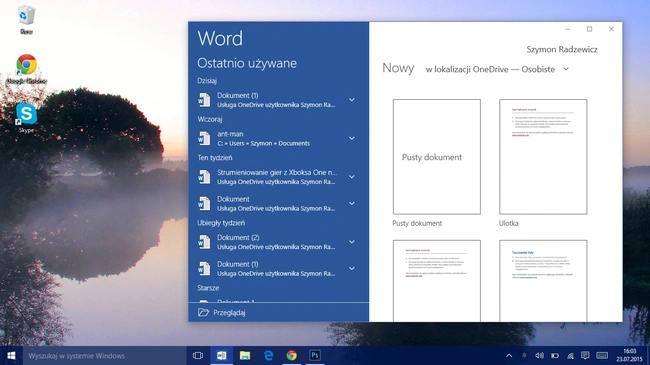
W praktyce aplikacje modern ustępowały nie tylko tradycyjnie instalowanym programom desktopowym, ale również usługom oferowanym z poziomu okna przeglądarki internetowej. Co więcej, Microsoft chciał, aby jego „kafle” działały w trybie pełnoekranowym, dając się co najwyżej zepchnąć na bok ekranu, o ile miało się odpowiednio duży wyświetlacz. Bardzo odważna decyzja, jak na produkty o tak wątpliwej jakości.
Gigant z Redmond wyciągnął wnioski ze swoich nietrafionych decyzji. Od teraz uniwersalne aplikacje instalowane ze sklepu Windows można uruchamiać w różnej wielkości oknach, jak każdy tradycyjnie instalowany program. Pozwala to na płynne i naturalne przemieszanie środowisk pulpitu oraz kafelków, co powinno dokonać się jeszcze za czasów Windowsa 8. Nareszcie.
4. Aplikacja Xbox
Życzyłbym sobie, aby każda uniwersalna aplikacja ze sklepu Windows działała tak dobrze, jak program Xbox, będący gamingowym oczkiem w głowie dla systemu Windows 10. Xbox App jest niezwykle responsywny, szybki, wszechstronny i stanowi obowiązkowy program w kolekcji każdego gracza posiadającego Xboksa One.
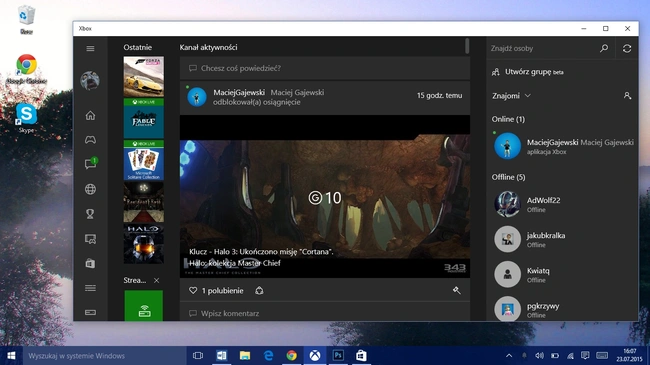
Xbox jest połączeniem funkcji społecznościowych, agregatorem zebranych treści takich jak zrzuty ekranu i filmy oraz miejscem, w którym porozmawiamy ze znajomymi zgromadzonymi wokół środowiska Xbox Live. Aplikacja pozwala na podglądanie osiągnięć czy tworzenie spójnego zbioru gier.
Program poinformuje nas o wszystkich istotnych informacjach, takich jak aktualizacje ulubionych tytułów, wybitne osiągnięcia znajomych czy zaproszeniu do rozgrywki wieloosobowej. Najciekawszą funkcją aplikacji Xbox jest jednak strumieniowanie – nie tylko gier, ale również kanałów telewizyjnych obsługiwanych przez konsolę Xbox One! O tym, jak dokładnie działa aplikacja Xbox, możecie przeczytać w tym miejscu.
5. Wyszukaj w systemie Windows
Jeden z elementów Windowsa 8, który naprawdę zmienił moje korzystanie z systemu, to wysuwana lupa w prawym górnym rogu ekranu. Microsoft rozwinął koncepcję natychmiastowego wyszukiwania treści i umieścił ją w postaci belki tekstowej na pasku zadań. Relokacja możliwości to nie koniec. Samo wyszukiwanie również stało się szybsze i lepsze niż kiedykolwiek wcześniej.
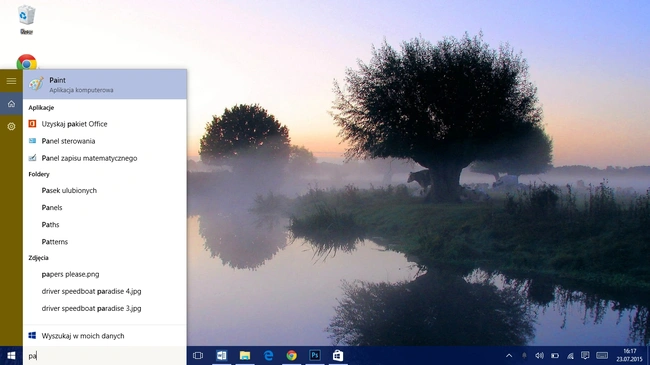
Nawet na budżetowych sprzęcie z dyskiem HDD wyszukiwarka Windowsa 10 działa natychmiastowo. Dane hasło jest dopasowywane do takich obszarów jak lista aplikacji i programów, nazwy folderów, nazwy i treść dokumentów tekstowych, nazwy plików czy nawet narzędzi systemowych. Jeżeli chcemy, kręgi poszukiwań możemy poszerzyć o zasoby sieci. Brakuje tylko Cortany, która właśnie z tego miejsca będzie pomagać zachodnim posiadaczom systemu Windows 10.
6. Centrum akcji
„Centrum akcji” to kolejna nowość w Windows 10, która czerpie pełnymi garściami ze sprawdzonych rozwiązań na smartfonach i tabletach. Domyślnie ustawiona obok zegara ikonka rozwija listę powiadomień, jakie agreguje Windows 10. Mamy tutaj komunikaty o nowych mailach, zainstalowanych aktualizacjach systemu, prywatnych wiadomościach z Facebooka, alertach o bezpieczeństwie czy tweetach naszych znajomych. Wszystko, co może wydać się ciekawe.
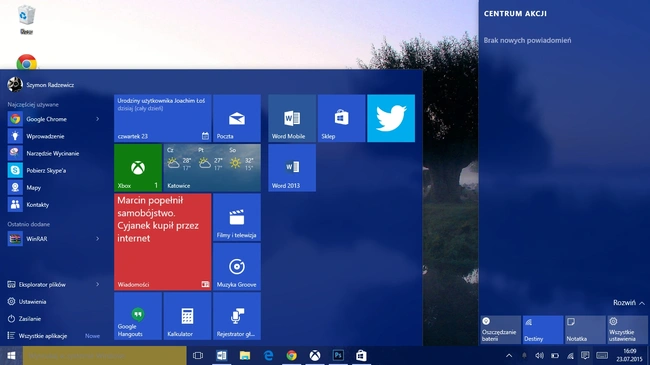
Właśnie czegoś takiego brakowało mi w stacjonarnym systemie. Aktualizowane w czasie rzeczywistym, wszechstronne centrum powiadomień, dzięki któremu będę dobrze informowany o wszystkich interesujących mnie rzeczach. Za sprawą „centrum akcji” korzystanie z uniwersalnych aplikacji ze sklepu Windows znowu zaczyna zyskiwać sens. Jestem tylko ciekaw, jak Microsoft rozwiąże kwestię notyfikacji z innych urządzeń, kiedy Windows 10 Mobile stanie się komercyjnym faktem.
7. Uproszczone ustawienia prosto ze smartfonu
Kolejnym rozwiązaniem na plus, które zbliża system Windows 10 w stronę intuicyjnych smartfonów i tabletów, jest nowa wizja korzystania z ustawień. W Microsoft zrobili wiele, aby maksymalnie ujednolicić i uprosić buszowanie w opcjach. Ekrany ustawień przypominają rozwiązania znane z Windows Phone 8.1, są czytelne, proste, zrozumiałe i spójne wizualnie. Świetne rozwiązanie dla „przeciętnych użytkowników” takich jak ja.
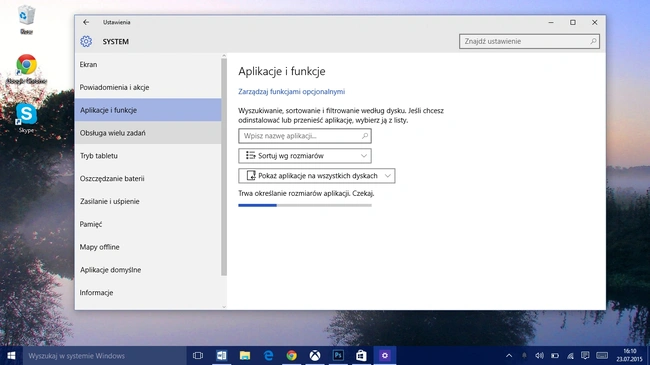
Oczywiście nic nie stoi na przeszkodzie, aby dalej buszować po oknach z zaawansowanymi ustawieniami. Panel sterowania ze wszystkimi możliwościami pozostaje na swoim miejscu i pozwala odwiedzić się każdemu zaawansowanemu, bądź opornemu na zmiany użytkownikowi. Wilk syty i owca cała.
8. Niedawno używane pliki
Eksplorator plików systemu Windows 10 dostał niezwykle praktyczną, chociaż niezbyt urodziwą sekcje „niedawno używane pliki”. Wystarczy kliknąć ikonę eksploratora, aby zobaczyć, z jakimi plikami mieliśmy ostatnio do czynienia – znajdują się tutaj zarówno pobrane, jak również edytowane oraz otwierane elementy.

Niezwykle przydatna funkcja, która eliminuje konieczność zaglądania do historii pobieranych plików w przeglądarce czy otwierania folderu „pobrane” (bądź jakiegokolwiek innego). Dzięki sekcji „niedawno używane pliki” oszczędzam mnóstwo czasu podczas takich czynności jak dodawanie zdjęć do tekstu czy wyszukiwanie pobranych plików PDF. Tak przyzwyczaiłem się do tej nowości, że nie wyobrażam już sobie korzystania z PC bez "niedawno używanych plików".
Czytaj również: Jak wymusić aktualizację do Windows 10







































